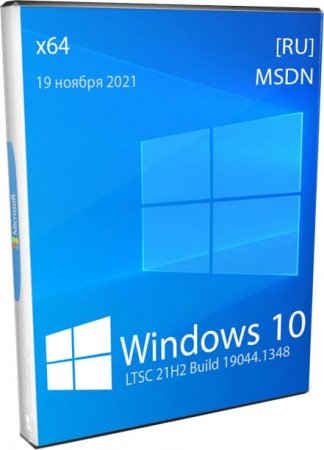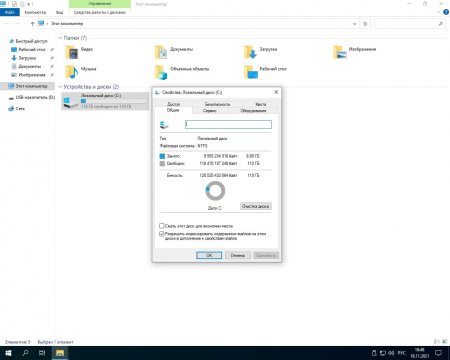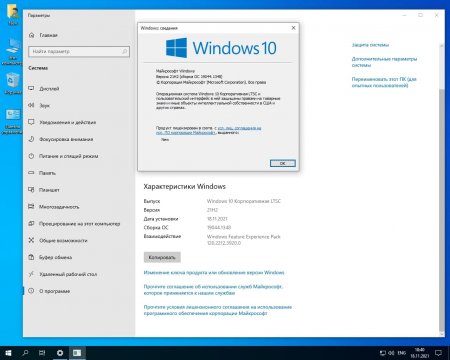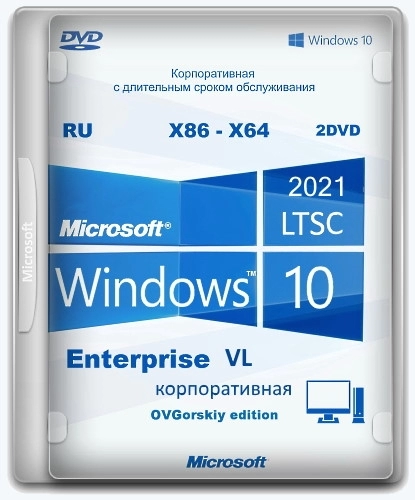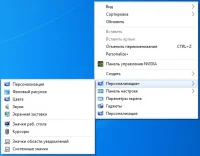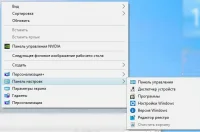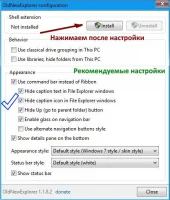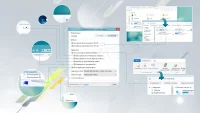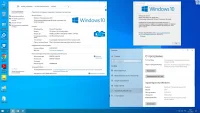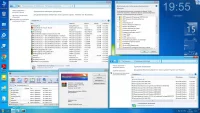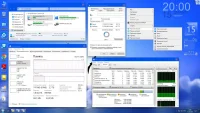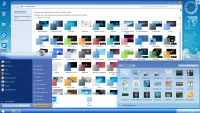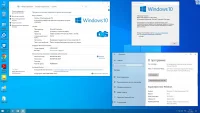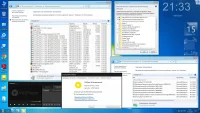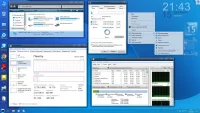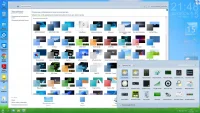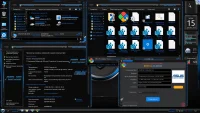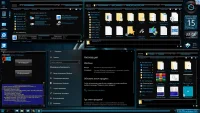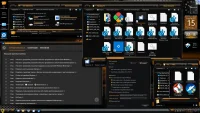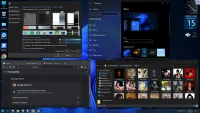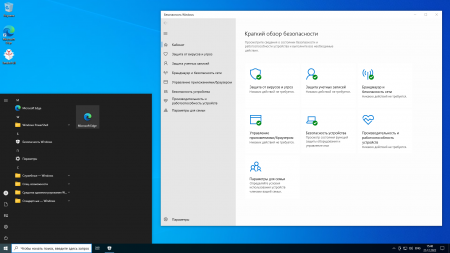Самая надёжная версия Виндовс10 с обновлениями 2021 года скачать Windows 10 x64 LTSC 21h2 с активатором на русском торрентом 3.07Gb с флешки.
Эта сборка была сделана прямо на следующий день после выхода официального релиза LTSC 21H2. Изначально планировалось сделать просто тестовую сборку (не для публикации), но она получилась настолько удачной, что мы ее решили вам предоставить. Чтобы не забегать вперед, сразу поясним, что это новая LTSC, и ей обеспечено 5-летнее обслуживание. В отличие от предыдущей 1809 LTSC, это абсолютно новая система на актуальном билде 21H2. Основные отличия от Pro – в способе лицензирования, долгосрочной поддержке, расширенном наборе компонентов и отсутствии плиток. Некоторые пользователи (как и сборщики) прикручивают Store к LTSC, но мы пока эту возможность не тестировали, а просто урезали и оптимизировали оригинальный дистрибутив. Было запланировано урезать новую LTSC — но так, чтоб она потом обновлялась. Много хлама было вырезано с этой системы, но после интеграции актуального громоздкого апдейта, часть компонентов автоматически восстановилась (но далеко не все). Самое главное – отсутствие ошибок при интеграции апдейта на урезанную систему. Надеемся, что в дальнейшем не будет тоже с обновлениями ошибок, ведь в LTSC больше разрешений, больше возможностей для урезки и меньше ограничений. Плюс к этому гораздо проще выключить и удалить телеметрию. Несмотря на то, что мы впервые работаем с 21H2 LTSC, первая же сборка с нее превзошла ожидания. Это надежная качественная Виндовс, компоненты добавляются/удаляются, система компактная, потребляет мало RAM, не нагружает накопители и прочее оборудование посторонними задачами.
Дата обновлений: 19 ноября 2021
Версия: новая Корпоративная Windows 10 (19044.1348) 21H2 LTSC
Разрядность: 64-bit
Язык Интерфейса: RUS Русский
Таблетка: автоматическая (HWID/KMS38) активация
Первоисточник: www.microsoft.com
Авторы сборки: сборщики windows64.net
Размер образа: 3,07 ГБ
Загрузить Windows 10 x64 LTSC 21h2 с активатором на русском torrent
Системные требования у 21H2 LTSC: проц (64-bit) 2 ГГц, оперативка 4 ГБ, место 25 ГБ, DX9-видео.
Скриншоты системы Windows 10 LTSC без лишнего 2021 года
Конфигурация сборки
-Почти полная автоматизация установки. Указать раздел, имя, пароль – вот и все что потребуется. О вводе ключа или согласии с соглашением в процессе установки вас не спросят. Учетка – локальная.
-Автоактивация посредством Mas-скрипта (HWID/KMS38 – при наличии/отсутствии Интернета). Вообще, постоянная ЦЛ для LTSC вообще не предусмотрена Майкрософт, но благодаря упорному труду пиратов, это стало возможным.
-Вырезано восстановление системы + WinRe тоже удален. Достаточно громоздкий интерфейс, в то время как для восстановления оптимален сторонний софт. Как правило, пользуются Акронисом, он удобен и надежен. Система легко и быстро бэкапится в образ, из которого ее потом легко можно всегда восстановить.
-Вырезан Защитник – целиком. Поскольку это LTSC, на нормальное получение обновлений его отсутствие не должно повлиять.
-Отключен Смартскрин. Если нужен – легко включается в Центре безопасности.
-Отключен UAC. В этот раз решили выключить, чтобы повысить юзабилити, устранить надоедливые предупреждения UAC при работе с файлами или папками.
-Отключен fix Meltdown/Spectre.
-Выключена и вырезана телеметрия.
-Вырезан компонент Windows Media с WMP. Более популярны альтернативные плееры: VLC, AIMP и т.д.
-Обновление – вручную.
-Установка драйверов автоматически (как и по умолчанию). На финале установки система самостоятельно подтянет драйвера, дополнительно что-то нажимать для этого не нужно. Также есть и драйверпаки SamDrivers – на всякий случай.
-Вырезаны компоненты отслеживания (CEIP и другие).
-Высокопроизводительный план питания. Не будет гаситься экран через 15 минут. Эти параметры поменять — не проблема.
-Раскладка переключается по Ctrl/Shift – при первом запуске системы.
-Вырезан OneDrive.
-Вырезана синхронизация данных, которая довольно-таки ощутимо замедляет скорость и вредит конфиденциальности.
-Отключена история пользовательских действий.
-Резервация пространства отключена. Конечно, со временем Windows все равно будет потихоньку хлам накапливать, так что задания по самоочистке не были отключены.
-Выключена гибернация.
-Убрана избыточная диагностика + избыточные отчеты.
-Поиск работает.
-Выключены SysMain, индексирование.
-Вырезаны Hello Face и Пин-код.
-Последняя версия Framework задействована также для программ под Framework 3.5.
-Отсутствует и заблокирована Кортана.
-Значки рабочего стола включают Этот компьютер, пользовательскую папку и Панель управления.
-Отключен помощник совместимости.
-Доступен Просмотрщик фото – наряду с Паинт, но его нужно указать в Приложениях по умолчанию.
-Отключена автозагрузка + автоустановка какого бы то ни было «рекомендованного софта» от Майкрософт.
Преимущества сборки
-Обновления должны ставиться без проблем + полное обслуживание Майкрософт в течение 5 лет.
-Компактный размер занимаемого системой пространства.
-Отличное быстродействие. Без всяких преувеличений — система работает классно и быстро.
-Сборка создавалась без аудита, а классическими средствами на смонтированном образе.
-Отсутствие плиток (благодарность Майкрософт за чудесную редакцию LTSC).
-Это новая версия, а не всякое старье. Но при этом даже на бюджетных ПК наблюдается наилучшее быстродействие – насколько это возможно для 21H2.
-Множество примененных самых проверенных твиков.
-Надежность и удобный вариант для долгосрочной перспективы – в виде основной ОС.
-Беспроблемная запись образа (без всяких дополнительных заморочек) – через Rufus, Ventoy, UltraIso и т.д.
Пару слов об UWF-фильтре
LTSC – более функциональная (чем Pro) редакция. Среди всех ее полезных преимуществ особо отмечается UWF-фильтр, обеспечивающий мгновенный возврат системы в исходное состояние, как только ПК перезагрузился. Unified Write Filter позволит пользователю не беспокоиться из-за вирусов, т.к. достаточно всего лишь перезагрузить компьютер, чтобы все изменения в текущем сеансе были аннулированы. Вы легко найдете и включите UWF в Компонентах =>> Блокировка устройства => Объединенный фильтр записи. Но предварительно нужно выполнить (от админа):
sc config dmwappushservice start=demand
Многие привыкли пользоваться UWF-фильтром еще со времен LTSB Compact, а впервые эта функция появилась еще в 8.1 Embedded Enterprise.
Нюансы сборки
-Восстанавливается системный WinSAT (хотя был вырезан). Отключите его в Планировщике (Maintenance => WinSat), чтобы он не оценивал производительность в простое.
-Непрохождение sfc /scannow с первого раза (но это «косяк» Майкрософт). После перезагрузки – проходит.
Других нюансов/недочетов в ходе тестов не обнаружено. В случае обнаружения каких-то минусов – делимся в комментариях.
Дополнительная информация
Точный набор обязательных и необязательных системных компонентов в новой LTSC нам пока неизвестен. Microsoft весьма скупо делится информацией на этот счет, поэтому приходится все выявлять методом проб/ошибок. Самое главное, что первый же крупный апдейт установился идеально, несмотря на урезанную конфигурацию. Ведь изначально был удален не только сам Defender, но и целиком Центр Безопасности — в придачу со шпионящим Смартскрином, отсылающим статистику. Однако сразу же после первого апдейта все эти компоненты система восстановила (кроме Защитника). Смартскрин сохранился в выключенном состоянии. И, несмотря на то, что в 1809 LTSC допускалось вырезать больше компонентов, чем в 21H2, система все равно получилась быстрой, компактной и отличной. Рекомендуем ее для постоянного использования. В ISO образах допускается установщик браузера на рабочий стол и некоторые пользовательские изменения по умолчнию для браузера Chrome, каждый может без проблем изменить настройки браузера на свои предпочтительные. Все авторские сборки перед публикацией на сайте, проходят проверку на вирусы. ISO образ открывается через dism, и всё содержимое сканируется антивирусом на вредоносные файлы.
Версия 10.0.19044.2364
Сборка на основе оригинальных русских образов операционной системы Windows 10 Enterprise (Корпоративная) LTSC x86-x64 (VLSC) от Microsoft с дополнительным материалом разных разрядностей в 2-х разных образах (x86 и x64). Установка полностью стандартная «вручную» с выбором параметров установки ОС. Интегрированы: обновления системы, небольшой набор самых необходимых программ, программа для возврата в систему привычных нам кнопки и меню «Пуск», гаджеты для рабочего стола, дополнительные темы и картинки рабочего стола, мультимедийный проигрыватель, Office 2016 и пр. Сборка предназначена для тех, кто предпочитает оформить внешний вид своей операционной системы на свой вкус и получить быструю, надёжную и почти готовую систему для работы. Пользователям, которые пользуются приложениями из магазина и скачивают от туда программы и игры данная версия не рекомендуется.
Компьютер для системы:
• Процессор: Не менее 1 ГГц или SoC
• ОЗУ: 1 ГБ (для 32-разрядных систем) или 2 ГБ (для 64-разрядных систем)
• Место на жёстком диске: 15 ГБ (для 32-разрядных систем) или 24 ГБ (для 64-разрядных систем)
• Видеокарта: DirectX версии 9 или выше с драйвером WDDM 1.0
• Дисплей: 800×600 точек. (Подробнее…)
Windows 10 Enterprise LTSC 2021 x86-x64 21H2 RU by OVGorskiy 12.2022 торрент, изменения:
Сборки основаны на официальных образах MICROSOFT MSDN (Дата выпуска: ноябрь 2021):
ru-ru_windows_10_enterprise_ltsc_2021_x86_dvd_cdf355eb.iso
ru-ru_windows_10_enterprise_ltsc_2021_x64_dvd_5044a1e7.iso
Интегрированы:
— обновления по 14 декабря 2022 г. важные и рекомендуемые;
— компонент Microsoft .NET Framework 4.8.1 Ru и накопительное обновление к нему;
— дополнительные темы оформления, фоновые изображения, гаджеты, аватарки пользователя.
Автоматически устанавливаемые приложения в процессе установки ОС:
• StartIsBack++ 2.9.17 Final (Ru/Ml), программа для возврата в систему привычных атрибутов ОС — кнопки и меню «ПУСК» (см. примечания);
• UltraUXThemePatcher 4.1.2, программа-патчер для добавления возможности применения сторонних тем оформления;
• OldNewExplorer 1.1.9, программа для корректной работы сторонних тем оформления;
• 8GadgetPack v35.0, программа для установки в систему гаджетов рабочего стола;
• Adobe Reader XI, программа для просмотра pdf файлов;
• WinRAR v6.11, один из лучших архиваторов;
• Google Chrome Corp. v108.0.5359.125, один из лучших браузеров (См. Замечания);
• Microsoft Edge Ent. v108.0.1462.46, обновление браузера Edge;
• Daum PotPlayer v1.7.21832, один из лучших проигрывателей (См. Замечания);
• Набор библиотек Microsoft Visual C++ с v.2005 по v.2022 x86-x64 (19.10.2022);
• Компоненты Office 2016 — Word, Excel и Outlook (с возможностью расширения компонентов);
• Набор библиотек DirectX Jun2010 redist для старых программ и игр;
• дополнительные темы оформления, фоновые изображения, гаджеты, аватарки пользователя.
При желании, все устанавливаемые программы можно удалить впоследствии из панели управления — удаление программ.
Особенности и преимущества Windows 10 Enterprise LTSC.
Windows 10 LTSC — это специальная редакция корпоративной линейки Windows 10 от Microsoft. Это функционально оптимизированная редакция Enterprise с долгосрочным сроком поддержки. LTSC расшифровывается как Long-Term Servicing Channel, «Канал долгосрочного обслуживания». LTSC предназначена для работы на компьютерах в коммерческом секторе, где важна стабильность работы машин и не нужны функциональные обновления. Долгосрочная поддержка для LTSC 2021 заявлена до 12 янв. 2027 г.
Редакция Enterprise LTSC отличается от классической редакции тем, что в ней отсутствуют стандартные плиточные «метро» приложения, такие как Магазин (Microsoft Store), Карты, Cortana, Среды Windows Ink Workspace, Игрового режима, OneDrive и пр., которые классическая корпоративная и профессиональная редакции устанавливают по умолчанию в большом количестве. Хотя Windows 10 Enterprise LTSC специальная редакция Windows 10, предназначенная для крупных предприятий и организаций среднего бизнеса, она вполне удобна и для широкой публики. Пользователям, которые пользуются приложениями из магазина и скачивают от туда программы и игры данная версия не рекомендуется.
Преимущества LTSC версии:
1. Windows 10 Enterprise LTSC получает только полностью проверенные, финальные обновления безопасности и исправления (т.е. получить нестабильное обновление сведена к минимуму), при этом доставкой обновлений можно управлять в определённых пределах. Windows 10 Enterprise LTSC имеет больше возможностей по отключению служб, связанных с телеметрией и сбором пользовательских данных.
2. Enterprise LTSC не содержит в себе приложений Windows – нет Магазина. Вместо них по умолчанию используются классические программы: Windows Media Player вместо Groove, обычный win32 «Калькулятор» вместо нового одноимённого приложения и т.д. «Кортаны» тоже нет, а поле поиска на панели задач служит для простого поиска файлов. Тем не менее, как и во всех других редакциях классическая «Панель управления» существует бок о бок с новым приложением «Параметры».
3. Enterprise LTSC идеально подходит как для любителей конфиденциальности, так и тех, кому не нравятся плиточные приложения Windows. Эта версия будет отличным выбором для тех, кто сам решает какие программы устанавливать и с какими вам удобней работать, а не соглашаться с навязанными MS, и в то же время, если вам просто нужна современная ОС для рабочей машины.
4. Поскольку в LTSC нет большей части пользовательского плиточного «метро» функционала, работающего в фоне, система, естественно, потребляет меньше оперативной памяти, занимает меньше места на диске. В ОС без сторонних программ и при полном простое меньше активно фоновых процессов, чем у тех же редакций Pro и Enterprise. Соответственно система более безопасна и надёжна. Не закачивает сама автоматически не нужные и рекламные приложения и игры из магазина, которые просто мешают.
Установка операционной системы
Установка операционной системы ничем не отличается от установки операционной системы с оригинала. Время установки ОС варьирует от 15 до 45 минут в зависимости от разрядности и мощности компьютера. Приложения устанавливаются методом post-install внутренним установщиком ОС. Содержимое образов можно перенести на загрузочную флешку или записать на DVD9 диск по соответствующей процедуре по созданию загрузочных носителей. Сборка проверялась во всех вариантах установки на реальной машине с загрузочной флешки. Ошибок установки не обнаружено. Самый оптимальный вариант установки с флешки как наиболее быстрый, или с DVD, как самый надёжный. Рекомендуется использовать для создания загрузочной флешки Rufus (присутствует в образе или скачать >>>). При создании флешки рекомендую отключать антивирус во избежание удаления активаторов. Работоспособность сборки гарантируется только при установке на «чистую», т.е. при установке из под начальной загрузки компьютера на чистый, отформатированный раздел (диск). При установке методом обновления обязательно предварительно удалите старые элементы оформления, такие как StartIsBack, старую версию UltraUXThemePatcher и сторонние темы рабочего стола (от 10-ки старых версий) если установлены. Так же рекомендую сразу после установки системы перезагрузить компьютер для принятия настроек текущего пользователя. Владельцам компьютеров с дисками со структурой GPT напоминаю, что установка возможна только 64-х битной версии из под UEFI интерфейса с DVD или флешки, созданной с соблюдением определённых условий, например программой Rufus (UEFI to GPT, FAT32). В корень установочного образа добавлена программа для определения стиля диска, обязательно воспользуйтесь ей и создавайте флешку и устанавливайте систему согласно стиля диска.
Для упрощения установки, на компьютерах с прямым подключением к интернету, советую временно отключить подключение физически.
Для удобства в работе в образе ОС произведены небольшие изменения:
— запущен компонент ОС .NetFramework 3.5 (2.0 и 3.0 включительно), требуется многим программам,
— запущен компонент ОС SMB 1.0, требуется старым домашним сетям,
— запущен компонент ОС, классическое приложение «Просмотр фотографий Windows»,
— показать «Мой Компьютер» и «Панель Управления» на рабочем столе,
— в меню «файл» добавлено «открыть файл блокнотом (Open with Notepad)», «переместить в…», «скопировать в…»
— в меню «компьютер» добавлено «Диспетчер устройств (Device Manager)»,
— в меню рабочего стола добавлены дополнительное подменю «Персонализация+»
для работы с классическими окнами настроек оформления (См. скриншоты) и подменю «Панель настроек»
для быстрого доступа к настройкам компьютера,
— из окна «Мой Компьютер» удалены ярлыки 6-и папок «Пользовательских библиотек»,
— показать скрытые файлы и папки,
— показать расширение файлов,
— в браузеры добавлен сайт и домашняя страница автора сборки,
— включена прозрачность нижней панели (зависит от включённой темы),
— добавлены дополнительные фоновые картинки для рабочего стола,
— добавлены дополнительные темы оформления,
— добавлены дополнительные гаджеты.
— Отключена гибернация, запущена по умолчанию защита системы (см. Замечания).
— Произведена небольшая настройка конфиденциальности пользователя, частично отключена телеметрия (см. Замечания).
— Отключены: Контроль учётных записей (UAC), защитник Windows, автоматическое обновление, SmartScreen и панель «Люди» (см. Замечания к сборке п.9).
— Службы, процессы и компоненты Windows оставлены по умолчанию. Ничего не удалялось и не менялось, за исключением телеметрии.
— Все изменения в сборке, твики реестра, добавление материала производились только легальными и рекомендованными MS средствами DISM, Windows ADK. Приложения устанавливаются методом post-install внутренним установщиком ОС. Сборка не создавалась в режиме аудита и при создании сборки не использовались никакие сторонние, «левые» инструменты. Сборка абсолютно прозрачна и доступна для контроля, просмотра и редактирования. Весь материал, добавляемый в систему находится в одной папке ($OEM$) и любой желающий может его просмотреть.
Так же в ISO образ DVD диска добавлен дополнительный материал.
Дополнительный материал:
После установки системы на системном диске C: создадутся папки с дополнительным материалом.
— Папка «Activators» содержит несколько разных активаторов для данной системы на случай, если автоматическая активация не сработает.
— В папке «Avatars» содержатся аватарки пользователей.
Так же на рабочем столе будет создана папка с дополнительным материалом «Patches_FIX», где находятся программы для удаления из системы контролирующих и шпионских функций системы O&O ShutUp10, WPD и программа для изменения информации в панели свойств (OEM Info Updater). Так же в папке находятся твики реестра для включения защитника Windows, автоматического обновления, SmartScreen, UAC, гибернации, Микр. и Камеры и телеметрии. Добавлен bat файл OldNewExplorerCfg32(64)_OFF для удаления программы OldNewExplorer и восстановления стандартного вида окон (запускать от администратора). Так же присутствует ярлык программы настройки вида окон OldNewExplorer
для настройки, включения и отключения её функций в ручную. См. картинку инструкции
Так же в самом iso установочном образе добавлены программы для создания флешки (Rufus и Ventoy), постер сборки и программа для определения стиля диска.
Примечание: весь дополнительный материал предназначен для самостоятельной установки по вашему желанию. Папки на диске и ярлыки на рабочем столе можно легко удалить, если они вам не нужны. Ссылки на сайт автора легко удаляются из настроек браузеров.
Контрольные суммы образов:
Контрольные суммы х86 образа
Windows 10 Enterprise LTSC 2021 x86 21H2 RU by OVGorskiy 12.2022.iso
CRC32: 86BBA1F4
MD5: 282C0CA4E459F34D296EBDEFA5B4972B
SHA-1: 8452647554476412BED2BD78D95CD074700839F1
Размер: 4,44 ГБ (4 768 694 272 байт).
— — — — — — — — — — — — — — — — — — — — — — — — — — —
Контрольные суммы х64 образа
Windows 10 Enterprise LTSC 2021 x64 21H2 RU by OVGorskiy 12.2022.iso
CRC32: 5B5FBF17
MD5: 0AEFB17DD0718CC39383707DDCDAD158
SHA-1: 26E281F6ECC3CC9ABD8A5793EA907BE723E32B45
Размер: 5,80 ГБ (6 230 966 272 байт).
Активация системы:
Операционная система и Офис 2016 автоматически активируются в процессе установки. Если по каким то причинам этого не произошло, то после установки ОС на системном диске создастся папка «Activators», где вы сможете найти подборку инструментов для активации системы и офиса. Рекомендую воспользоваться автоматическим KMS активатором KMSAuto Lite Portable. Обязательно отключайте защитник или другой антивирус при активации и при создании флешки. Рекомендую не удалять папку с активаторами и внести её в исключения антивируса. Возможно активаторы ещё понадобятся. См. скриншот
Рекомендую так же не удалять папку с активаторами и внести её в исключения антивируса. Возможно активаторы ещё понадобятся.
Иногда при установке драйверов, особенно на сетевые адаптеры активация может слететь, поэтому регулярно проверяйте состояние активации системы и при необходимости переактивируйте её повторно. Обязательно отключайте антивирус при активации системы, создании загрузочной флешки и записи DVD.
Активация системы VL редакций KMS активаторами возможна только на 180 дней. Хотя в сборке и запущена функция автоматической переактивации, советую вручную проверять состояние активации и при необходимости производить активацию заново. Активировать данную систему RET или OEM ключами невозможно.
Замечания к сборке и полезные рекомендации.
Скриншоты Windows 10 Enterprise LTSC 2021 x86-x64 21H2 RU by OVGorskiy 12.2022 торрент:
Скачать Windows 10 Enterprise LTSC 2021 x86-x64 21H2 RU by OVGorskiy 12.2022 через торрент:
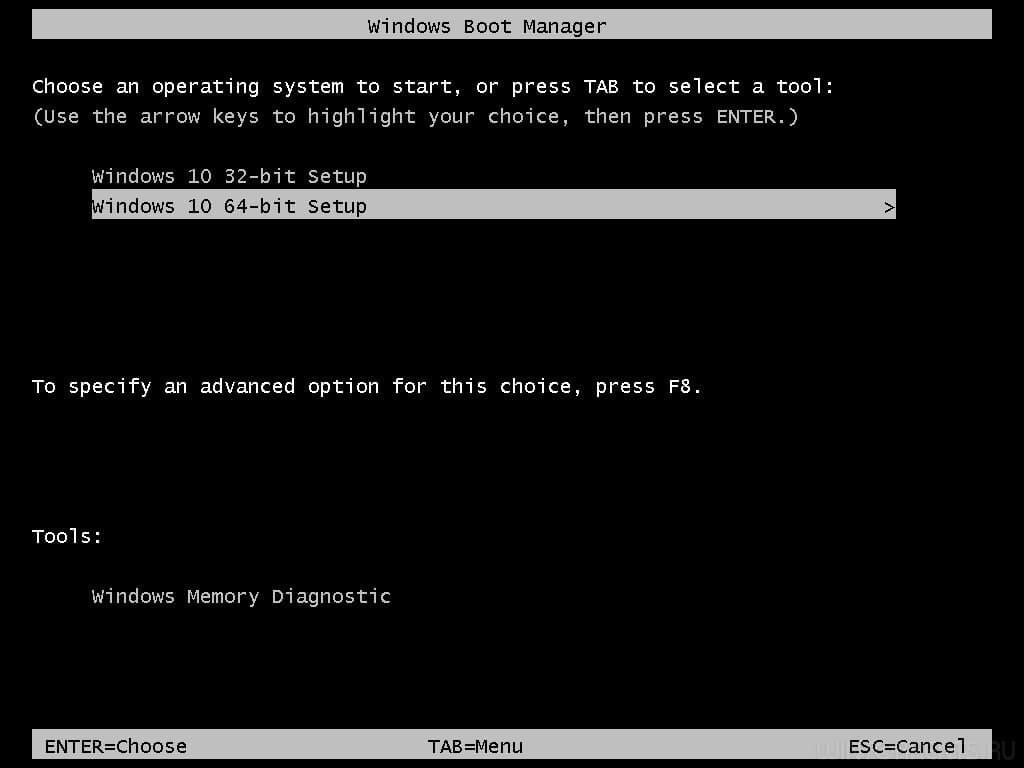
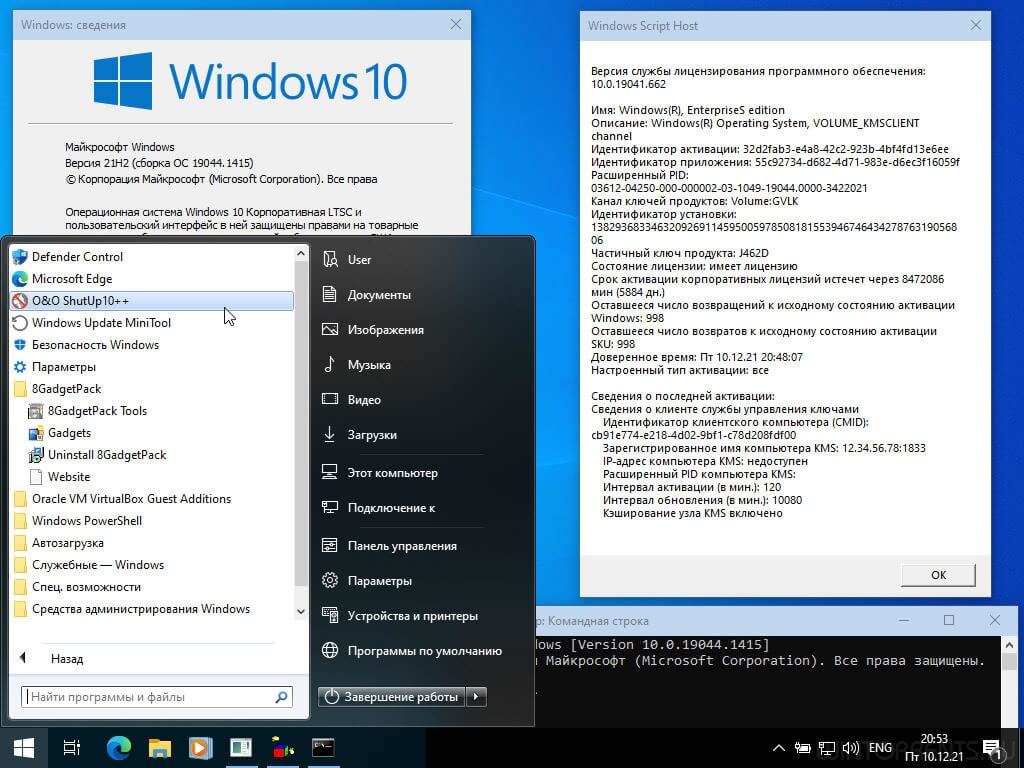
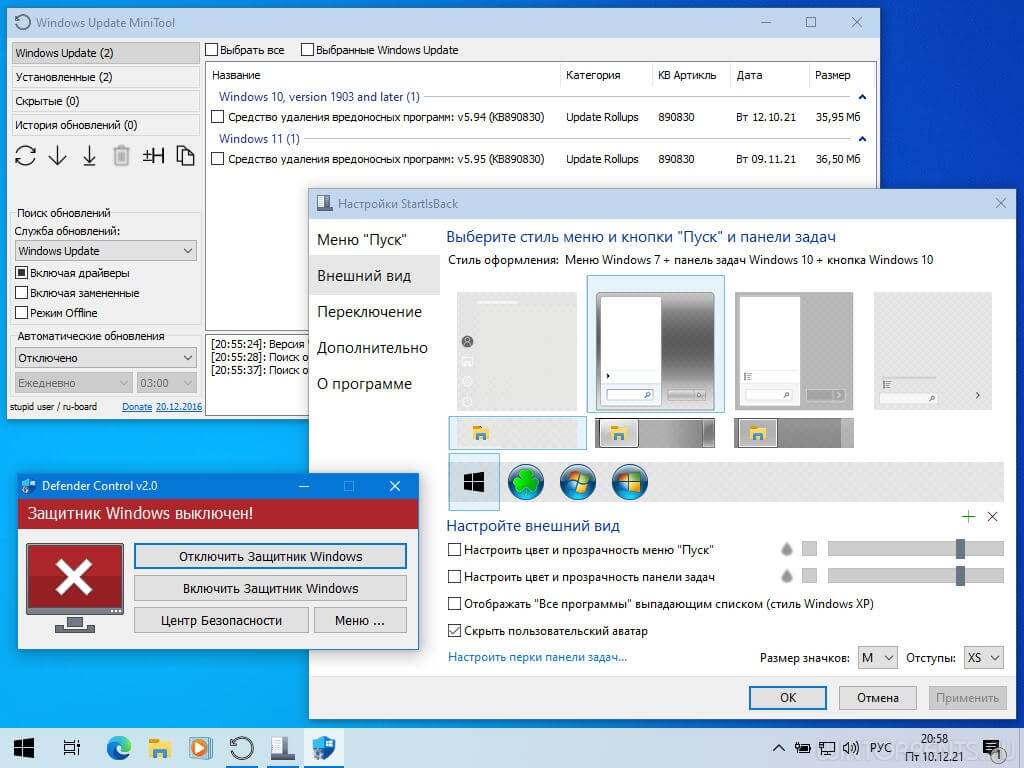
Системные требования:
• Процессор не менее 1 ГГц или SoC
• 1 ГБ ОЗУ (для 32-разрядных систем) или 2 ГБ ОЗУ (для 64-разрядных систем)
• 16 ГБ (для 32-разрядных систем) или 20 ГБ (для 64-разрядных систем)
• Видеокарта с поддержкой DirectX версии 9 или выше и драйвером WDDM 1.0
• Дисплей с разрешением 800×600 пикселей
Дополнительная информация:
• Установлены обновления KB5008212 и KB5007289, актуализирующие версию ОС по состоянию на дату выпуска сборки.
• Рразблокирована установка сторонних тем оформления, оптимизирован интерфейс ОС и прочее.
• При этом из системы ничего не вырезано! Заданные мной настройки можно легко перекроить по вашему желанию или даже возвратить системе ее исходное состояние до всех правок.
• Хоть данная сборка де-юре и является правопреемницей сборки Windows 10 Enterprise LTSC OptimaMod (Jun`19) RUS-ENG x86-x64, но де-факто это новый абсолютно самостоятельный релиз.
• Сборка базируется на новых исходных дистрибутивах, имеет на борту больше редакций, включает ряд отличий по твикам и встроенному ПО.
• Тем не менее, полагаю, что она понравится фанатам прошлых версий OptimaMod.
• В общем, пробуйте, подстраивайте под себя, пользуйтесь
Состав редакций в образе:
• Windows 10 Enterprise LTSC x64 (russian)
• Windows 10 Enterprise LTSC x64 (english)
• Windows 10 Enterprise LTSC x86 (russian)
• Windows 10 Enterprise LTSC x86 (english)
• Windows 10 IoT Enterprise LTSC x64 (russian)
• Windows 10 IoT Enterprise LTSC x64 (english)
• Windows 10 IoT Enterprise LTSC x86 (russian)
• Windows 10 IoT Enterprise LTSC x86 (english)
Список внесенных изменений:
Модификация установщика:
• В основе сборки лежат дистрибутивы Windows 10 Enterprise LTSC, размещенные на VSS (бывший MSDN) 17 ноября 2021 года.
• На самом раннем этапе установки имеется предзагрузочное меню, в котором можно выбрать разрядность первичной оболочки, то есть какой установщик будет использован, 32-битный или 64-битный. Благодаря этому, можно не беспокоиться, что 64-битная версия ОС может не встать на RAID, и что ее пользователи могут оказаться без службы восстановления системы.
• С установочного носителя удалена папка sourcessxs так как располагавшиеся в ней пакеты предустановлены в ОС.
• В службу восстановления системы, запускаемую с установочного носителя, интегрирован модуль Microsoft Diagnostics and Recovery Toolset (MSDaRT) 10, который значительно расширяет возможности по реанимации системы.
• Исправлена особенность установщика Windows 10, из-за которой в мультиязычной сборке, при запуске установки из-под уже имеющейся системы, не было выбора языка интерфейса установщика. В данной сборке подобный выбор предоставляется.
• Устранены последствия ошибки разработчиков, из-за которой при интеграции в дистрибутив дополнительных языков, приложения Notepad, WordPad и Paint не получали необходимые языковые пакеты, вследствие чего не работали. Я разложил по нужным каталогам системы недостающие файлики.
• Система ставится сразу с русским и английским языковыми пакетами. Выбор языка при установке влияет лишь на то, какой из языков будет основным. Так что по окончании установки вы сможете легко поменять язык интерфейса стандартными средствами ОС без скачивания дополнительных файлов.
• Система предактивирована активатором W10 Digital Activation Program + KMS38 версии 1.4.5.3 от Ratiborus. Тело активатора по окончании активации удаляется с компьютера.
• В силу технических особенностей сборки, из-под уже имеющейся системы возможна установка только 64-битной версии Windows 10. И только в режиме Выборочной установки.
• Внесены небольшие доработки в интерфейс установщика, исправляющие огрехи программистов Майкрософт.
Интегрированные приложения:
• Установлены обновления KB5008212 и KB5007289, актуализирующие версию ОС по состоянию на дату выпуска сборки.
• Установлен пакет .NET Framework 3.5.
• Установлен пакет DirectX 9.0c.
• Установлен пакет Microsoft Visual C++ 2005-2008-2010-2012-2013-2019-2022 Redistributable Package Hybrid (устанавливает Microsoft Visual C++ 2005, 2008, 2010, 2012, 2013 и 2022 Redistributable Package последних версий. Чтобы избежать дублирующей установки различными приложениями ранних версий и перенацелить программы, которым необходимы эти пакеты библиотек на свежие версии, установка устаревших версий заблокирована заглушками).
• Установлено приложение StartIsBack++ 2.9.17 (добавляет классическое меню «Пуск»).
• Установлено приложение 8GadgetPack 34.0, (добавляет возможность использования гаджетов Рабочего стола).
• Установлено приложение UltraUXThemePatcher 4.3.1, (добавляет возможность установки сторонних тем оформления Windows).
• Добавлена утилита O&O ShutUp10++ 1.9.1426, (добавляет возможность переключения скрытых настроек Windows 10. Ярлык «O&O ShutUp10++» доступен в меню «Пуск»).
• Добавлена утилита Defender Control 2.0, (добавляет возможность отключения Windows Defender. Ярлык «Defender Control» доступен в меню «Пуск»).
• Добавлена утилита Windows Update MiniTool от 20.12.2016, (добавляет возможность более гибкого контроля над загрузкой и установкой обновлений. Ярлык «Windows Update MiniTool» доступен в меню «Пуск»).
• Интегрированы библиотеки, необходимые для декодирования файлов формата Dolby Digital (AC-3).
• Интегрированы программные модули, необходимые для декодирования файлов формата VP9 и AV1.
• Механизм службы восстановления системы (WinRE), интегрированный в саму систему пересобран мной на основе обновленных системных файлов. Плюс, в него интегрирован модуль Microsoft Diagnostics and Recovery Toolset (MSDaRT) 10, который значительно расширяет возможности по реанимации системы.
Дополнительно задействованные твики:
• Отключен Контроль учетных записей (UAC).
• Отключен Windows Defender.
• Отключены уведомления Центра безопасности.
• Отключен фикс противодействия вирусам Meltdown и Spectre (KB4056892).
• Включена опция «Небезопасные гостевые входы» для протокола SMB 2.0, позволяющая обмениваться данными по локальной сети с NAS и прочей периферией.
• Включен NumLock.
• Задействована тема «Windows (светлая)».
• У заголовков окон изменен фон. У активного окна он синий, у неактивного бледно-голубой.
• Вертикальные полосы прокрутки, раскрывавшиеся лишь по наведению курсора, теперь постоянно широкие.
• При запуске Проводника открывается «Этот компьютер», а не «Быстрый доступ».
• В меню «Этот компьютер» в Проводнике скрыты: Видео, Документы, Загрузки, Изображения, Музыка, Объемные объекты, Рабочий стол.
• В меню и на панели «Быстрый доступ» в Проводнике блокировано отображение часто используемых папок.
• В контекстное меню папок и дисков (с зажатой клавишей Shift) добавлен пункт «Открыть окно команд».
• В контекстное меню файлов и папок добавлены пункты «Копировать в папку…» и «Переместить в папку…».
• В контекстное меню «Этот компьютер» добавлен пункт «Диспетчер устройств».
• В контекстное меню «Пуск» добавлен пункт «Панель управления».
• В контекстном меню «Пуск» пункт PowerShell заменен на Командную строку.
• На Панели задач скрыт значок «Поиск».
• К системной дате, отображаемой в том числе и на Панели задач, добавлен день недели.
• На Панель задач добавлены ярлыки для Microsoft Edge, Проводника и Windows Media Player.
• В Microsoft Edge отключен вызов окна первого запуска. Плюс, остановлены лишние фоновые процессы.
• Добавлена возможность выбрать для просмотра картинок программу «Просмотр фотографий».
• На системе, установленной в режиме BIOS Legacy, восстановлен функционал загрузочного меню по нажатию клавиши F8. Загрузочное меню по F8 отображается в текстовом режиме.
• В загрузочном меню по F8 восстановлен пункт «Последняя удачная конфигурация (дополнительно)».
FAQ:
Вопрос
: Чем отличаются редакции с пометкой LTSC от прочих?
Ответ
: LTSC расшифровывается как Long-Term Servicing Channel (канал долгосрочного обслуживания) — это редакции изначально разработанные для пользователей, использующих критически важные, или особым образом привязанные программы, и не желающих рисковать работоспособностью этих программ из-за установки новых опций и обновлений. Компьютеры, использующие LTSC, получат только исправления безопасности. И никаких новых функций в течение пяти-пятнадцати лет. Кроме этого, в LTSC отсутствуют голосовой помощник Cortana, панель Ink Workspace, OneDrive и Microsoft Store со всеми своими «плитками». По официальной версии причина отсутствия всего этого в LTSC заключается в том, что разработчики рассчитывают регулярно выпускать новые опции и обновления для этих компонентов. Они сочли, что бессмысленно включать в состав LTSC регулярно дорабатываемые «плитки» и прочее, если им препятствовать обновляться.
Вопрос
: Чем редакция Enterprise LTSC отличается от IoT Enterprise LTSC?
Ответ
: По функционалу абсолютно ничем. Но имеется пара нефункциональных отличий, из-за которых я счел правильным объединить эти редакции под флагом OptimaMod. Первое: срок поддержки Enterprise LTSC составляет 5 лет, в то время как поддержка IoT Enterprise LTSC продлится 15 лет. Второе: редакция Enterprise LTSC активируется только методом KMS38, а IoT Enterprise LTSC только методом HWID.
Вопрос
: Что за активатор задействован в сборке? Как он работает?
Ответ
: В сборке используется активатор W10 Digital Activation Program + KMS38 версии 1.4.5.3 от Ratiborus. Этот активатор поддерживает два метода активации: HWID и KMS38. Оба они требуют единоразового применения, после которого файл активатора можно спокойно удалить, что, собственно и происходит в автоматическом режиме. Остановимся немного подробнее на обоих методах. Метод HWID — это бессрочная цифровая лицензия, привязанная к «железу», слепок которого будет храниться на серверах Майкрософт. Работает такая лицензия ровно до того момента, пока вы критично не модифицируете свой компьютер. Этот метод используется для активации редакций IoT Enterprise LTSC. Для инициализации этого метода требуется разовый доступ в интернет! Метод KMS38, напротив, не привязан к сети, и активация по этому методу выполняется локально на вашей машине. Это KMS, но не обычный, требующий раз в пол года переактивации, — переактивация потребуется аж в 2038 году! Метод KMS38 не отправляет никаких данных на сервера Майкрософт. Этот метод используется для активации редакций Enterprise LTSC.
Вопрос
: Что вырезано или доработано в системе, установленной с данной сборки? Какие программы/твики добавлены?
Ответ
: Из системы не вырезано НИ-ЧЕ-ГО!!! А информацию о том, что добавлено или модифицировано вы можете найти под спойлером «Список внесенных изменений».
Вопрос
: Есть ли возможность удаления интегрированных в сборку приложений/твиков?
Ответ
: Если речь идет о внесении изменений в дистрибутив до установки системы, то для большинства приложений/твиков это довольно проблематично. Немалая их часть зашита в install.esd. Снаружи остались, по сути, только активатор, Defender Control, Windows Update MiniTool, да O&O ShutUp10++ со своим конфигом. Их, да, можно править. Ну а на установленной системе уже нет никаких ограничений — правьте что и как хотите!
Вопрос
: Можно ли распаковать образ на жесткий диск и инициировать уже с него Выборочную установку системы?
Ответ
: Да, это возможно. Только я настоятельно рекомендую распаковывать образ в корень диска. Не важно, какого диска — C, D, E… Главное, чтобы папка sources из образа находилась в корневой директории. Если вы этого не сделаете, то система, хоть и установится, но поверьте, результат, скорее всего, будет совсем не тем, что вы ожидали.
Вопрос
: Какую программу вы можете порекомендовать для развертывания сборки на флешку?
Ответ
: Для этих целей я настоятельно рекомендую программу Rufus. Эта программа, по моему мнению, способна наиболее грамотно развернуть сборку на флешку. Также, можете присмотреться к программе Ventoy. С ее помощью возможно создать мультизагрузочную флешку, на которой будут размещены несколько образов, между которыми можно будет переключаться.
Вопрос
: Мне нужна установка в режиме BIOS Legacy на MBR-раздел, а система ставится в режиме EFI/UEFI на GPT-раздел. Как быть?
Ответ
: Зайдите в UEFI-BIOS и поменяйте там параметры, ответственные за выбор режима установки. В UEFI-BIOS разных производителей их названия и местоположение отличаются. Но в сети существуют более-менее подробные описания, как это проделать для разных моделей UEFI-BIOS. Если же все совсем тяжко, и вы не можете найти нужные опции, то просто удалите из сборки файл bootmgr.efi и папку efi. Это лишит сборку возможности старта установки в режиме EFI/UEFI и она будет вынуждена запускать установку в режиме BIOS Legacy.
Вопрос
: Мне нужна установка в режиме EFI/UEFI на GPT-раздел, а система ставится в режиме BIOS Legacy на MBR-раздел. Почему?
Ответ
: Во-первых, ваш компьютер может не поддерживать установку системы в режиме EFI/UEFI. Во-вторых, в UEFI-BIOS могут быть отключены опции, отвечающие за возможность установки в этом режиме. В третьих, если вы ставите систему с флешки, то знайте, что в режиме EFI/UEFI можно установиться только если флешка отформатирована в формате FAT32.
Вопрос
: У меня не появляется предзагрузочное меню с выбором разрядности установщика. Почему?
Ответ
: Ваш компьютер поддерживает установку в режиме EFI/UEFI и выбрал именно этот режим для установки. Установка в EFI/UEFI с данной сборки возможна только при помощи 64-битного установщика, поэтому и нет никакого выбора.
Вопрос
: На начальном этапе установки у меня появляется сообщение «The system seems to lack either network cards or network drivers». Что это?
Ответ
: Это уведомление о том, что установщик не обнаружил активной сетевой карты. Это может быть вызвано как ее физическим отсутствием в компьютере, так и отсутствием в установщике драйверов конкретно для вашей модели сетевой карты. В любом случае не беспокойтесь. На установку и работу системы это никак не влияет. Нажмите ОК и спокойно продолжайте установку.
Вопрос
: На заключительном этапе установки ОС есть окно с переключателями различных параметров конфиденциальности. Мой выбор в этом окне на что-то повлияет?
Ответ
: Абсолютно ни на что не повлияет. O&O ShutUp10++ все перенастроит по своему.
Вопрос
: Почему при первом запуске IoT Enterprise LTSC открывается Microsoft Edge?
Ответ
: А вот хрен его знает, почему он открывается… Причиной послужил твик отключающий вызов окна первого запуска в Microsoft Edge. На Enterprise LTSC он срабатывает корректно, а на IoT Enterprise LTSC при первом входе в систему открывает окно Microsoft Edge. Благо, в дальнейшем все работает без каких-либо отклонений. Поэтому я просто плюнул на этот глючок, и оставил все как есть.
Вопрос
: При первом запуске системы я решил ознакомиться с информацией об активации. Но что-то пошло не так…
Ответ
: Если на вкладке «Активация» раздела «Обновления и безопасность» в Параметрах вы видите надпись «Ключ продукта не найден» и ниже длинную красную надпись, то просто перезагрузите компьютер — все устаканится. Если на той же вкладке вы видите «Не удалось подключиться к серверам активации Windows», то просто подключитесь к интернету — через несколько секунд система активируется. Если активации даже после этих манипуляций нет и в помине, то наиболее вероятно, что еще на стадии развертывания образа на флешку, активатор был «сожран» вашим антивирусом. Поищите его в исходном образе и запустите вручную. Имя файла активатора — W10DigitalActivation.exe.
Вопрос
: Вы писали, что система устанавливается сразу с двумя языками. Но после установки английской версии Windows 10, в списке доступных языков интерфейса я вижу только английский. Как так?
Ответ
: Да, действительно, есть такое. Это мелкий недочет, давно кочующий из версии в версию. Русский язык, как я и говорил, тоже установлен. Просто не отображается в списке. В окне выбора языка интерфейса нажмите на кнопку «Add a language» и выберите среди прочих русский. Все, можете пользоваться! Всю процедуру можно проделать даже оффлайн, поскольку языковой пакет уже установлен и дополнительно его скачивать с офсайта не требуется.
Вопрос
: Можно ли включить автоматическое обновление для системы, установленной с данной сборки?
Ответ
: В принципе, можно. Но я бы порекомендовал использовать для обновления утилиту Windows Update MiniTool. С ней станут доступны расширенные возможности управления сервисом обновлений, как это было в Windows 7. При первом запуске этой утилиты, она предложит запустить службу Windows Update. Но простого включения этой службы будет недостаточно. Перезагрузите компьютер. И тогда уже станут доступны все возможности сервиса обновлений и, собственно, Windows Update MiniTool. Подробнее о программе можно почитать на странице ее автора на ру-борде.
Вопрос
: Как мне включить Windows Defender?
Ответ
: Запустите Defender Control. Дальше уж сообразите сами…
Вопрос
: Я «поигрался» с настройками O&O ShutUp10++ и что-то там накрутил. Нельзя ли их как-то вернуть к вашим изначальным?
Ответ
: Это сделать довольно просто. В программе в контекстном меню нажмите «Файл->Импорт параметров…» (File->Import settings…). По умолчанию откроется окно поиска файла параметров в папке самой программы. Там лежит файл ooshutup10.cfg. Вот его и надо выбрать. После чего все настройки будут приведены к рекомендуемому мной виду.
Вопрос
: Я «поигрался» с гаджетами Рабочего стола, после чего решил от них отказаться. Можно ли убрать соответствующую службу из автозагрузки?
Ответ
: Чтобы служба больше не запускалась в автоматическом режиме при загрузке системы, в меню «Пуск» в папке «8GadgetPack» нажмите на «8GadgetPack Tools». Откроется окно настроек программы. Там нажмите на «Disable Autorun». После этого сервис поддержки гаджетов не будет стартовать при каждой загрузке системы.
Вопрос
: Вы писали, что у данной сборки есть поддержка кодеков VP9 и AV1. Можно ее задействовать при просмотре роликов на YouTube?
Ответ
: Можно. Установите на свой браузер расширение «enhanced_h264ify» или аналогичное.
Вопрос
: Мне очень нужен Windows Store! Как его установить?
Ответ
: Ох… Запустите O&O ShutUp10++ и отключите опцию «Отключить обновление системы (Windows-Update)», после чего перезагрузите компьютер. Теперь у вас есть два пути: онлайн- или оффлайн-установка. Для онлайн-установки запустите PowerShell и введите команду «wsreset -i» без кавычек. Примерно через минуту актуальная версия Windows Store будет установлена на ваш компьютер. Для оффлайн-установки я создал компактный установщик, содержащий актуальную на момент выпуска сборки версию Windows Store. После установки приложения и его первого запуска можете снова включить опцию «Отключить обновление системы (Windows-Update)». На дальнейшую работоспособность Windows Store она влияния оказывать не будет.
Вопрос
: Я хочу полностью поменять язык интерфейса в рамках доступных в сборке языковых пакетов. Что для этого нужно сделать?
Ответ
: Откройте окно «Параметры» (Settings), выберите пункт «Время и Язык» (Time & Language) и, зайдя в подраздел «Регион» (Region), задайте настройки в соответствии со своими языковыми предпочтениями. Затем перейдите в подраздел «Язык» (Language), в выпадающем меню задайте желаемый «Язык интерфейса Windows» (Windows display language), а в перечне «Предпочитаемые языки» (Preferred languages) установите выбранный вами язык первым в списке. Чуть ниже нажмите на «Административные языковые параметры» (Administrative languages settings), а в открывшемся окне на кнопку «Копировать параметры…» (Copy settings…). В новом окне, убедившись, что для «Текущего пользователя» (Current user) язык интерфейса, ввода, формат и расположение (Display language, Input language, Format, Location) соответствуют вашим чаяниям, поставьте галочки напротив «Экран приветствия и системные учетные записи» (Welcome screen and system accounts) и «Новые учетные записи пользователей» (New user accounts). При сохранении этих параметров вам предложат перезагрузить систему. Сделайте это. Здесь же в окне дополнительных региональных настроек желательно еще изменить «Язык программ, не поддерживающих Юникод» (Language for non-Unicode programs). После этого тоже необходима перезагрузка.
Подробнее об MSDaRT:
Набор инструментов Microsoft Diagnostics and Recovery Toolset (MSDaRT) помогает диагностировать и устранять неполадки в системе, возникающие при запуске, а также другие проблемы.
В состав набора входят следующие инструменты:
Редактор реестра
Редактор реестра можно использовать для доступа к реестру операционной системы Windows и его изменения при анализе состояния операционной системы или ее восстановлении. Он позволяет добавлять, удалять и изменять разделы и значения, а также импортировать файлы реестра (*.REG).
Мастер изменения паролей
Мастер изменения паролей позволяет задать или изменить пароль для любой локальной учетной записи операционной системы Windows, анализ состояния или восстановление которой выполняется. Для этого не обязательно знать текущий пароль. Однако новый пароль должен отвечать всем требованиям, которые определены в локальном объекте групповой политики. Сюда входит длина пароля и его надежность.
Анализатор сбоев
Анализатор сбоев используется для быстрого определения причины сбоя на компьютере. Для этого в операционной системе Windows, которая восстанавливается, анализируется файл дампа памяти. Анализатор сбоев проверяет файл аварийного дампа, который относится к драйверу, ставшему причиной сбоя на компьютере. После этого можно отключить проблемный драйвер устройства, используя узел Службы и драйверы средства Управление компьютером.
Восстановление файлов
С помощью восстановления файлов можно попытаться восстановить файлы, которые были случайно удалены или размер которых был слишком велик для помещения в корзину. Восстановление файлов можно выполнять не только на обычных томах диска. Это средство позволяет также находить и восстанавливать файлы на потерянных томах или томах, зашифрованных по технологии BitLocker.
Disk Commander
Disk Commander позволяет восстанавливать разделы диска или тома, используя один из следующих процессов восстановления: восстановление основной загрузочной записи (MBR), восстановление потерянных томов, восстановление таблиц разделов из резервной копии Disk Commander, сохранение таблиц разделов в резервной копии Disk Commander.
Очистка диска
Средство очистки диска позволяет удалить все данные с диска или тома, а также данные, которые остались после переформатирования жесткого диска. При очистке диска можно выбрать однопроходную либо четырехпроходную перезапись, что соответствует текущим стандартам Министерства обороны США.
Управление компьютером
Программа Управление компьютером используется для просмотра сведений о системе, журналов событий, управления жесткими дисками, управления программами, выполненными при запуске системы, а также службами и драйверами.
Проводник
Проводник позволяет просмотреть файловую систему компьютера и сетевые папки, что дает возможность переместить важные данные, сохраненные пользователем на локальном диске, прежде чем восстанавливать или переустанавливать ОС на компьютере. Кроме того, благодаря возможности сопоставлять буквы дисков с сетевыми папками можно с легкостью копировать и перемещать файлы с компьютера в сеть для их безопасного хранения или из сети на компьютер для их восстановления.
Мастер решений
В мастере решений задается ряд вопросов, исходя из ответов на которые рекомендуется средство, лучше всего подходящее для разрешения возникшей ситуации. Если вы не знакомы со средствами DaRT, этот мастер позволяет определить, какое средство следует использовать.
Настройка TCP/IP
При загрузке компьютера с помощью приложения DaRT конфигурация TCP/IP (IP-адрес и данные DNS-сервера) автоматически получаются из протокола DHCP. Если протокол DHCP недоступен, можно вручную настроить TCP/IP, воспользовавшись средством настройки TCP/IP. Сначала необходимо выбрать сетевой адаптер, а затем настроить для него IP-адрес и DNS-сервер.
Удаление исправлений
Мастер удаления исправлений позволяет удалять исправления или пакеты обновления из операционной системы Windows, установленной на компьютере, который восстанавливается. Воспользуйтесь этим средством, если считаете, что исправление или пакет обновления мешает запуску операционной системы.
Средство проверки системных файлов
Средство проверки системных файлов запускает мастер восстановления системных файлов и позволяет восстановить системные файлы, которые мешают запуску установленной операционной системы Windows. Мастер восстановления системных файлов может автоматически восстановить поврежденные или утерянные системные файлы или отобразить запрос, прежде чем выполнять какие-либо операции восстановления.
Поиск
Средство поиска файлов открывает окно Поиск файлов, которым можно воспользоваться для поиска документов, если путь к ним неизвестен, или стандартных типов файлов на всех локальных жестких дисках. Можно выполнить поиск по определенному шаблону имен файлов, задав определенный путь. Также можно сузить поиск, отображая результаты, которые соответствуют заданному диапазону дат или размеров.
Удаленное подключение
Удаленное подключение дает возможности IT-администраторам удаленно запускать средства DaRT на компьютере конечного пользователя. После того, как пользователь (или специалист службы технической поддержки, который работает за его компьютером) предоставит определенные данные, администратор может взять под контроль компьютер пользователя и удаленно запустить необходимые средства DaRT.
Об активации:
• Система устанавливается БЕЗ АКТИВАЦИИ;
• Способ активации выбирает сам пользователь ПК на свое усмотрение и по своему желанию.
• Воспользуйтесь своими ключами, активаторами или другими известными вам способами активации.
CRC32: 24704825
MD5: D4B60B3AD15D89CFC10034208ADCA8B6
SHA-1: B52CD78F10C9789FC6C3E4610708486A634CC907
- 40
- 1
- 2
- 3
- 4
- 5
Update: 03/01/2023
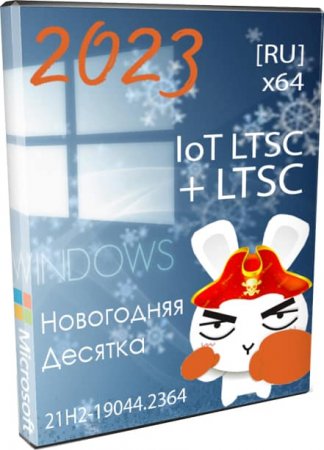
Версия: Windows 10 21H2 Корпоративная LTSC + IoT LTSC 21H2 [build-19044.2364] с обновлениями по 3 января 2023
Разрядность: x64
Язык Интерфейса: Русский
Таблетка: ниже в описании (способ без активатора)
Первоисточник: www.microsoft.com
Автор сборки: by Revision
Размер образа: 3.62 GB
Windows 10 LTSC 21H2 чистая сборка с IoT LTSC на русском 2023 скачать торрент
Системные требования чистой обновленной Windows 10 LTSC и IoT LTSC 21H2:
- Процессор (64-бит) 1 ГГц и лучше
- ОЗУ 2 ГБ либо больше
- Пространство на диске 30+ ГБ
- DX9-видеокарта
Скриншоты Windows 10 LTSC 21H2 чистая сборка с IoT LTSC на русском 2023

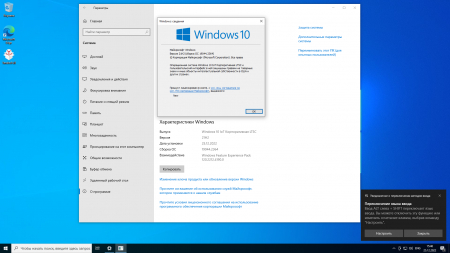
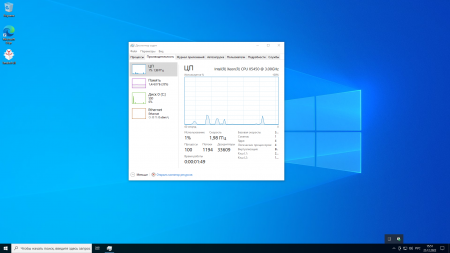
Как активировать LTSC 21H2 без активатора
Поочередно введите эти 3 команды и больше ничего не нужно.
slmgr /ipk ”M7XTQ-FN8P6-TTKYV-9D4CC-J462D”
slmgr /skms kms.digiboy.ir
slmgr /ato
Особенности обновленной Enterprise LTSC 21H2
- Лучшая адаптация и для организаций, и для простого домашнего использования. Системный функционал – по максимуму. Enterprise славится такими функциями, как DirectAccess, UWF и др. В остальных редакциях эти функции ограничены для использования или даже вообще отсутствуют в «Компонентах».
- Не предустановлен (изначально) надоедливый Metro-софт (тот самый Store и прочие плитки). Их нет. Многие воспринимают их как самый обычный мусор в системе. По факту эти плиточные приложения действительно часто носят рекламный характер или предлагаются Microsoft за ту или иную сумму. Поэтому их отсутствие почти всегда одобряется.
- Отсутствует OneDrive. Всем тем, кому понадобится наличие облака – установите сами, но обычно и без него прекрасно обходятся. Считается, что OneDrive проигрывает и по скорости, и по конфиденциальности, и по другим характеристикам – в сравнении с другими облачными сервисами. Тот же бесплатный Google Disk намного удобнее OneDrive, т.к. им можно пользоваться без всяких синхронизаций, и он не тормозит Поиск в системе.
- Надежность и стабильность. Только самые проверенные апдейты загружаются и устанавливаются в Enterprise LTSC. Они нужны для безопасности версии 21H2. Что касается багов, то они уже давно выявлены в этой версии. Уже третий год пошел, как Microsoft ее улучшает. Актуальная версия 10-ки всегда будет более «сырой» по качеству, чем долгосрочная версия.
- Компактность. Сами увидите, что за счет отсутствия плиток, система не так-то и много тратит дискового пространства (после своей установки) – меньше, чем Pro.
Преимущества Enterprise IoT LTSC 21H2
- Все преимущества обычной LTSC 21H2 (которые перечислены выше).
- Поддержка дополнительного спецоборудования (к примеру, банкоматов).
- Официальная поддержка Майкрософт гораздо дольше – до 2032 года.
Недостатки LTSC (IoT) 21H2
- Эдж стал обязательным (в сравнении с предыдущей LTSC 1809, где его вообще не было).
- Некоторые считают, что 21H2 – уже относительно устаревшая версия. Напоминаем, она была создана в конце 2021 года – с 5-летним обслуживанием для LTSC, и 10-летним – для IoT LTSC. Конечно, если у вас сверхновое железо 2022 года выпуска, то наверняка ищете что-то самое-самое современное (к примеру, Windows 11), а не версию 2021 года.
- Многие функции Enterprise домашним пользователям никогда не пригодятся. Это мощная редакция без рекламного мусора, но некоторые юзеры уже привыкли к наличию Store и прочих плиток. Им не нужны мудреные функции типа UWF-фильтра, а нужно наличие Store и выключенный Защитник, чтоб скачать и запустить пиратскую игру без всяких сложностей. Поэтому сделайте свой выбор мудро, исходя из предпочтений.
Новая версия Defender
Защитник стал еще более наглым, он ликвидирует практически всё то, что создают пираты. Но с ним легко разобраться при помощи AutoSettings PS и других специализированных средств. Если вы часто качаете или храните на диске пиратское ПО, то его надо обязательно вырубать. Своими силами вы его вряд ли выключите полностью, используйте для этой цели специальный указанный софт. Как антивирус он, кстати, не очень-то и эффективен, зато кряки и полезные репаки он удаляет без всяких сомнений. Кроме того, Defender (а также SmartScreen) могут даже без спроса отправлять ваши файлы на анализ Майкрософт. Поэтому два этих сервиса очень раздражают пользователей, не говоря уже о том, что они значительно притормаживают систему.
Если помогло — расскажи друзьям!
Если вы скачали
Скачать Windows 10 торрент / сборки десять бесплатно, то возможно, вам тоже будет интересно:
Большинство пользователей сайта, вместе с Windows 10 LTSC 21H2 чистая сборка с IoT LTSC на русском 2023 скачивают и:
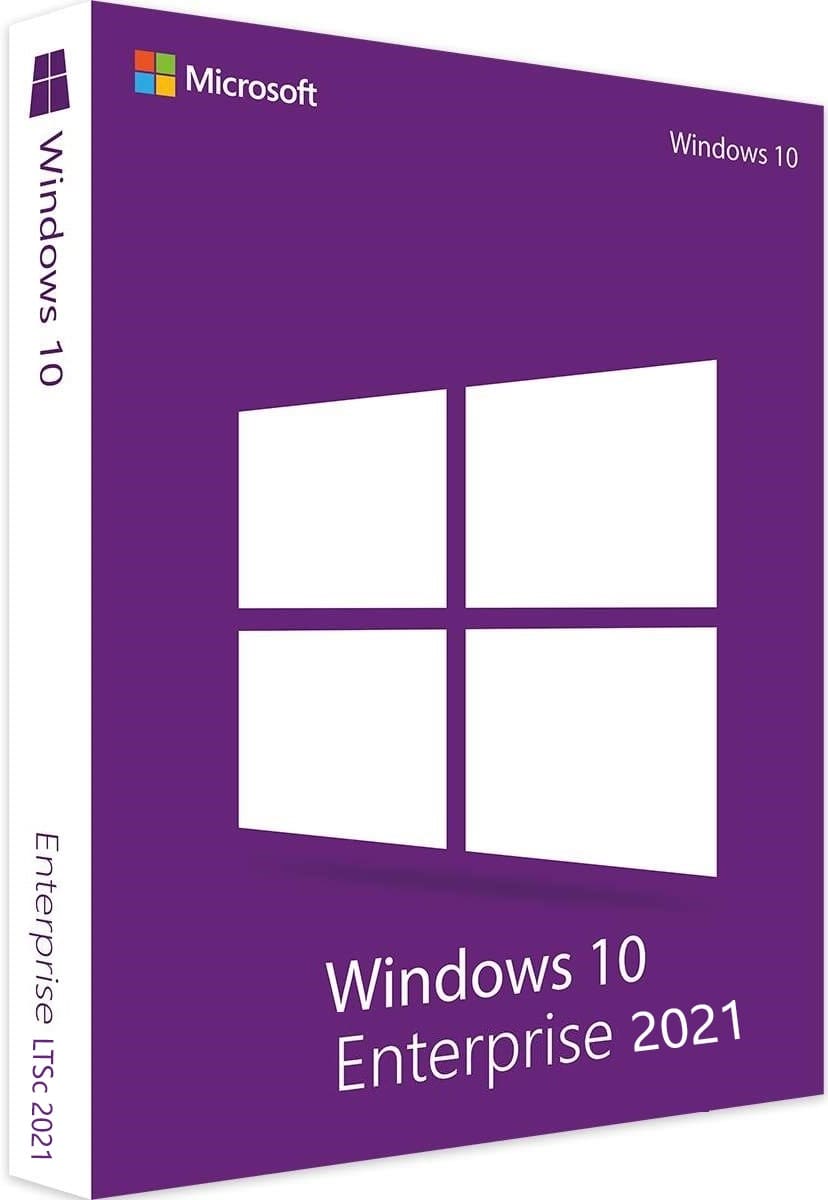
Производитель: Microsoft Corporation
Редакция: LTSC 2021 — 21H2
Размер: Rus — x64 4,4 Гб, x32 3,1 Гб; Eng — x64 4,6 Гб, x32 3,2 Гб
Язык интерфейса: Все языки
Разрядность Системы: x32/x64
Минимальные системные требования:
Процессор: 1 ГГц или больше
ОЗУ: 1 ГБ (32-бит) или 2 ГБ (64-бит)
Место на диске: 16 ГБ свободного пространства (32-бит) или 20 ГБ (64-бит)
Графика: поддержка DirectX 9 с драйверами WDDM 1.0 или выше
Разрешение экрана: от 800×600
-
Скачать
- Скачать x64 [Rus]
- Скачать x32 [Rus]
- Скачать x64 [Eng]
- Скачать x32 [Eng]
-
Купить ключ активации
MD5 (x64) [Rus] — C79ABEDE530613CE7346664EDB30B741
MD5 (x32) [Rus] — DC271D090840C2ACF8E30E20B70CDBFA
SHA-1 (x64) [Rus] — B8ADDD641B1AC9121EBCCDC1A3C86153F6020CF4
SHA-1 (x32) [Rus] — 2DD68F358F41056C04B509A58A68D4182B28694B
MD5 (x64) [Eng] — B5A7BE560DBD73619945129E52BE1B5F
MD5 (x32) [Eng] — 957700F5A3AA73C6AE9A64CD6BDE5790
SHA-1 (x64) [Eng] — 2FB2897373C4F71B06F4490943B3D564B0F0FD6D
SHA-1 (x32) [Eng] — 3F7F38802043AA55EBE930655EE35BE876213E4D
Скачать официальный дистрибутив Windows 10 Enterprise (Корпоративная) LTSC 2021 на Русском языке. Windows 10 Enterprise LTSC 2021 — Это новейшая версия корпоративной линейки Windows 10 с обновлением 21H2. Данная версия поставляется с долгосрочным обслуживанием на 5 лет, т.е до 2026 года и включает в себя самые новые и расширенные обновления безопасности, которые будут актуальны для корпоративного использования.
Купить Windows 10 Enterprise LTSC 2021
А так же Вы можете приобрести лицензионный ключ Windows 10 Enterprise LTSC 2021 к данному официльному дистрибутиву. Приобретая ключ активации в нашем интернет-магазине Вы получаете преимущества:
— Самые низкие цены на оригинальные ключи активации, которые активируются на официальных дистрибутивах.
— Бесплатная круглосуточная техническая поддержка от нашего магазина для всех наших клиентов.
— Гарантия на все наши товары.
Отзывы магазина
Скидки
Комментарии магазина.
Уважаемые пользователи, для связи с администрацией магазина можете воспользоваться формой контакта в правом нижнем углу окна.
А так же, если Вы приобрели наш товар и активировали ключ, оставьте пожалуйста комментарий, это помогает развитию магазина. Спасибо, что воспользовались нашими услугами!
Если Вы оставляете отзыв через личный кабинет, который у Вас появляется после покупки, то на сайте в отзывах он отображается от имени «Анонима». При написании отзыва непосредственно со страницы с товаром в поле ниже — пункты «Имя» и «Почта» обязательны, Ваш Email публично не публикуется, он нужен нам только для обратной связи.
Уважаемые пользователи, для связи с администрацией магазина можете воспользоваться формой контакта в правом нижнем углу окна.
А так же, если Вы приобрели наш товар и активировали ключ, оставьте пожалуйста комментарий, это помогает развитию магазина. Спасибо, что воспользовались нашими услугами!
Если Вы оставляете отзыв через личный кабинет, который у Вас появляется после покупки, то на сайте в отзывах он отображается от имени «Анонима». При написании отзыва непосредственно со страницы с товаром в поле ниже — пункты «Имя» и «Почта» обязательны, Ваш Email публично не публикуется, он нужен нам только для обратной связи.
Процент максимальной скидки, который Вы можете получить при покупке товаров в нашем магазине. Скидка считается по Вашему e-mail адресу, Вы можете совершать покупки разными кошельками, но использовать один электронный адрес почты, и тогда скидка будет всегда при Вас!
| Сумма покупок | Размер скидки |
|---|---|
| 1200$ | 8% |
| 800$ | 6% |
| 600$ | 4% |
| 350$ | 2% |
| 50$ | 1% |